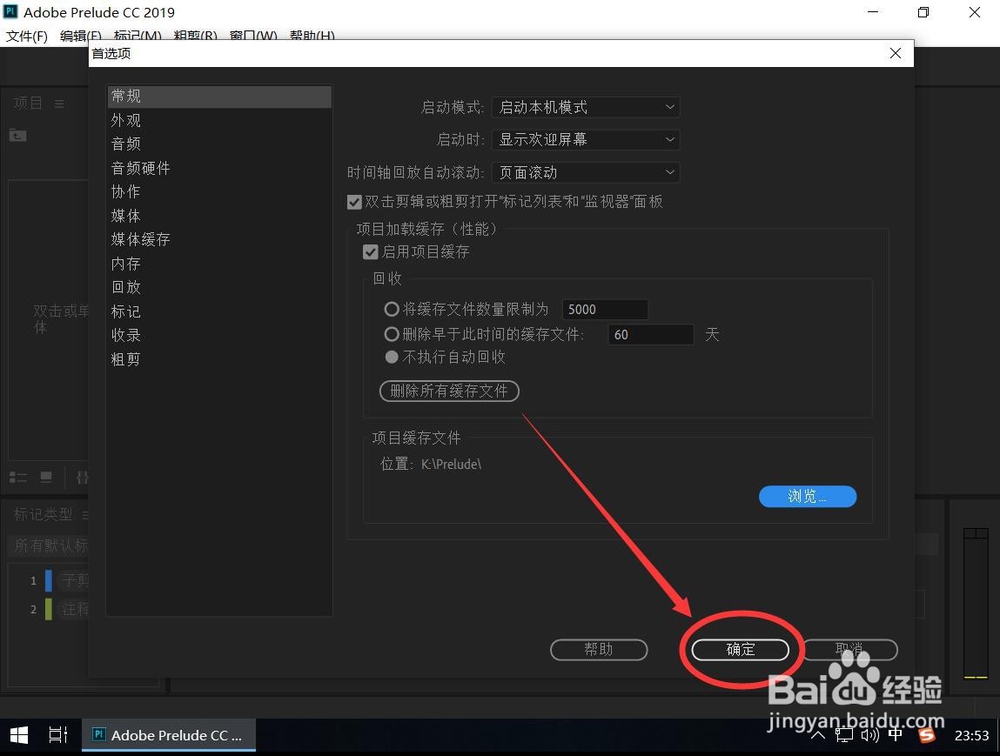1、如图,双击打开“Adobe Prelude CC 2019”
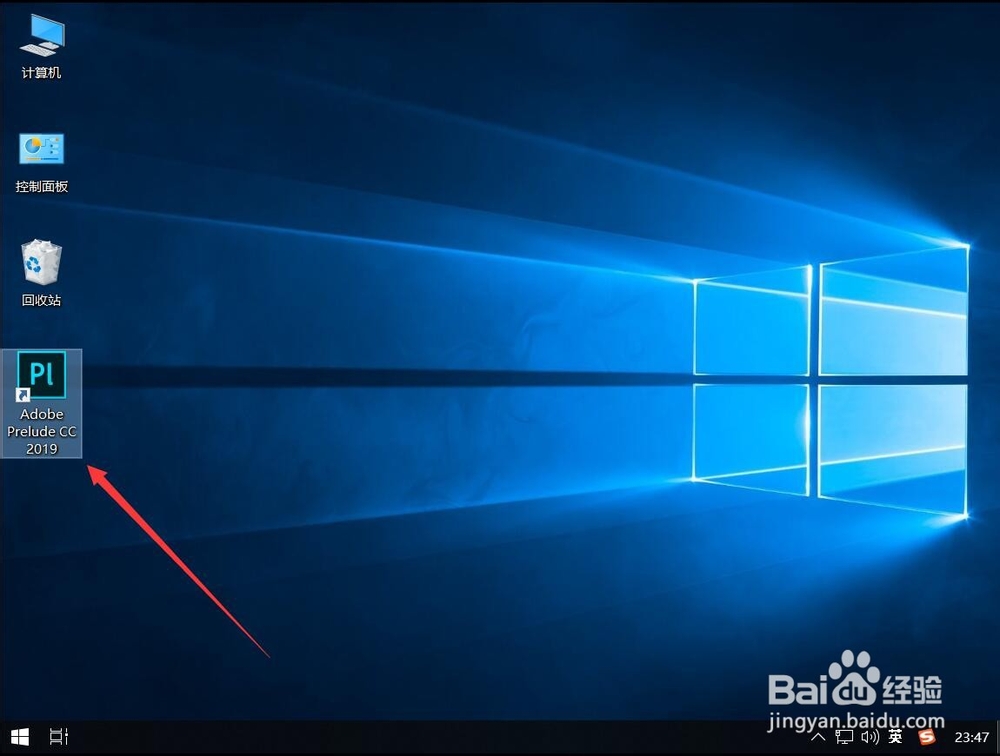
2、等待软件自动加载

3、打开Prelude后,点击软件顶部工具栏上的“编辑”
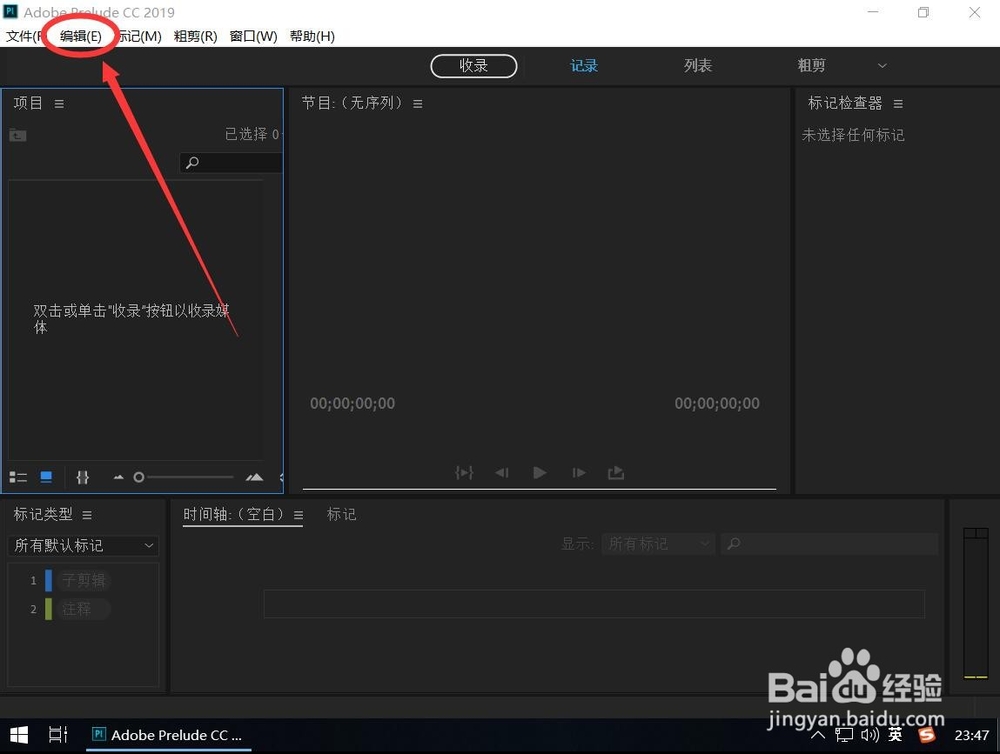
4、在打开的编辑菜单中,选择“首选项”
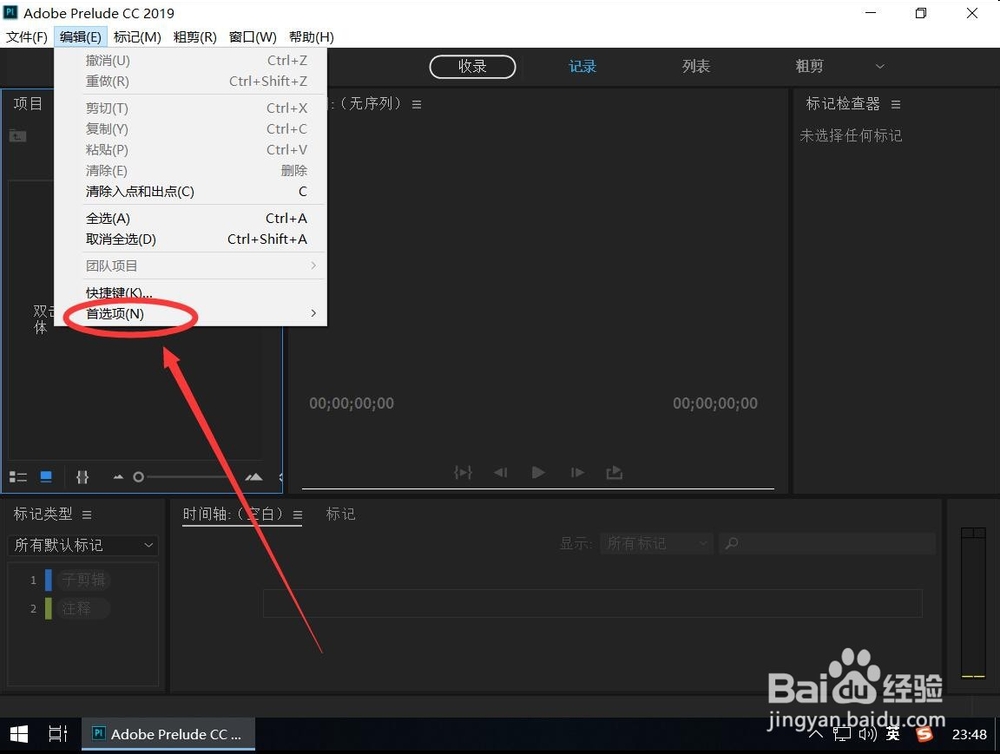
5、在打开的次级菜单中,选择“常规”
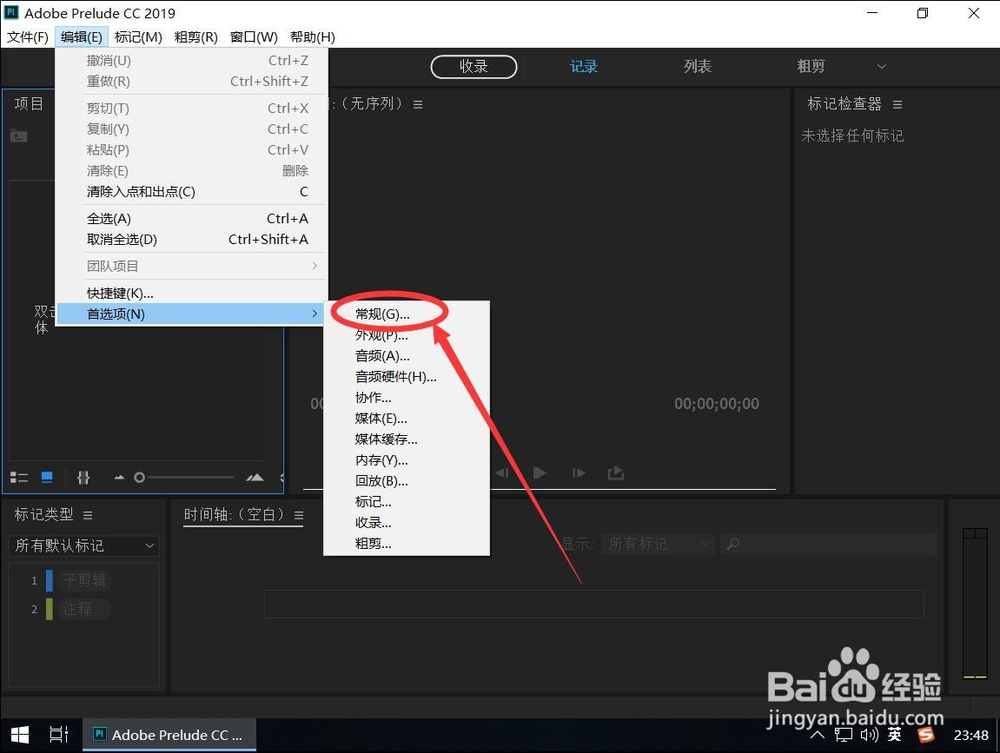
6、找到“项目缓存文件”一栏如图,默认缓存文件夹位置在C盘
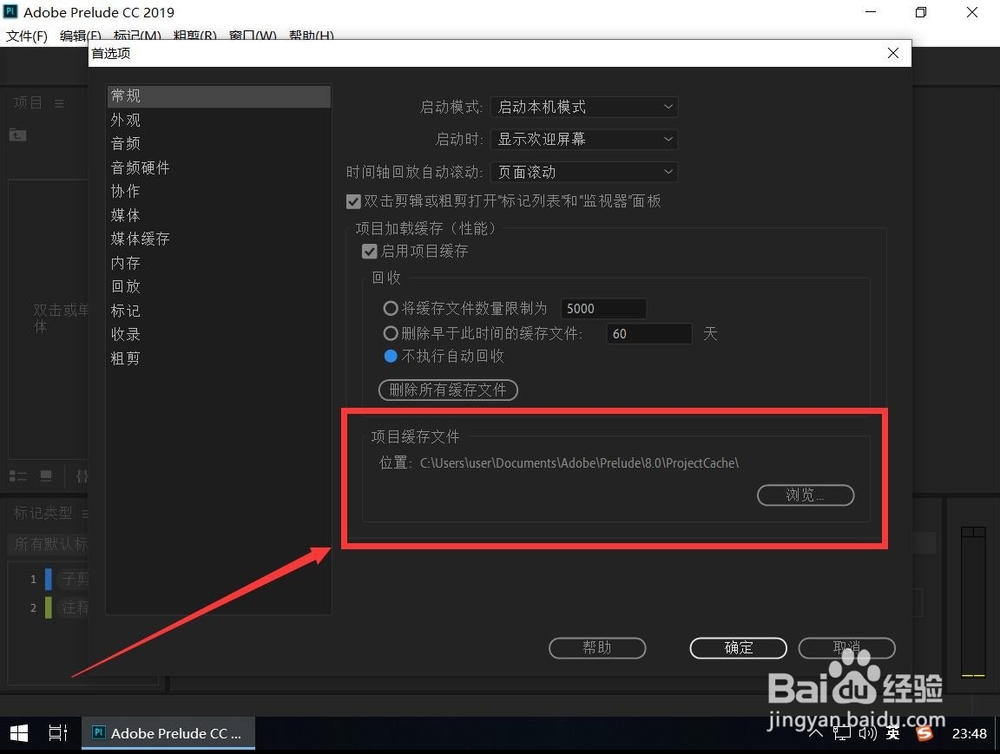
7、点击缓存文件夹路径后面的“浏览”
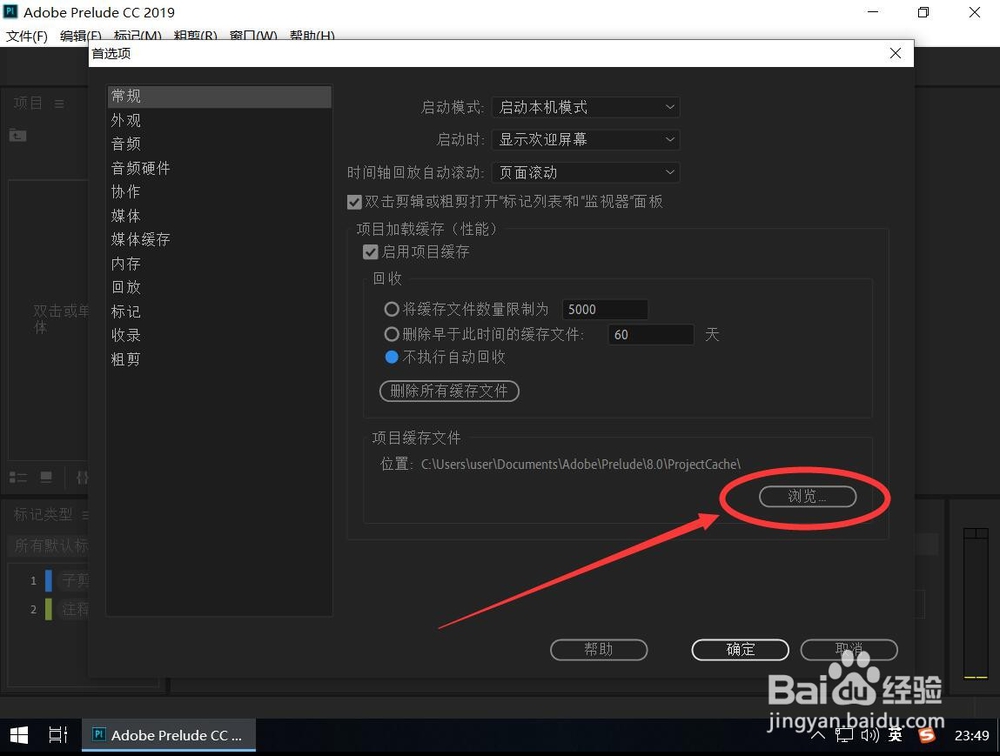
8、在弹出的文件夹浏览对话框中,选择想要设置为缓存文件夹的文件夹
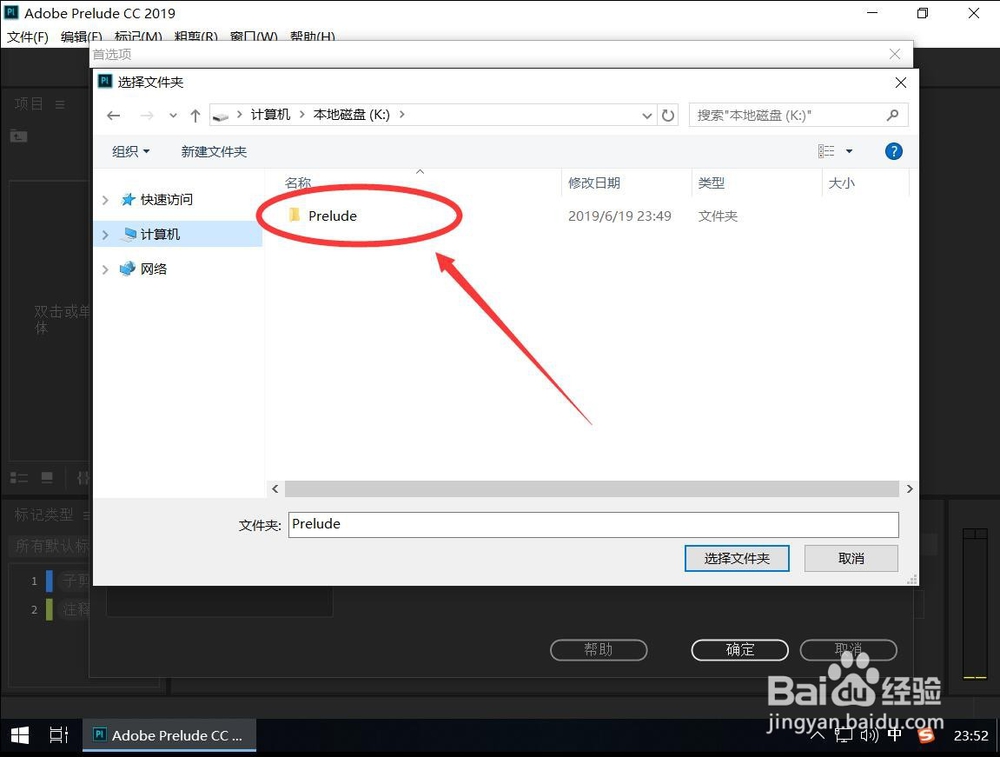
9、选择完成后,点击右下角的“选择文件夹”
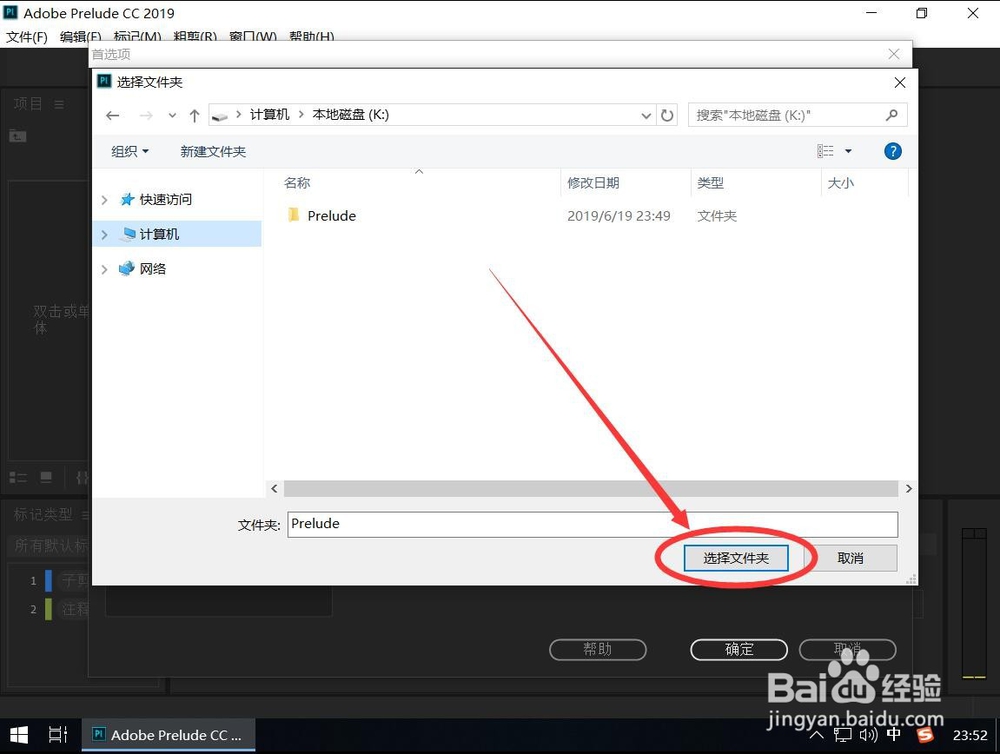
10、返回设置界面,弹出提示是否要把现在已经有的缓存移动到新的文件夹里面这里演示选择“移动”如果不想要了,可以选择“删除”

11、如图,这样缓存文件夹位置就修改好了=

12、点击右下角的“确定”保存设置即可